 Opération et maintenance
Opération et maintenance
 MacOS
MacOS
 Comment redimensionner la partition de disque dans le système Macos
Comment redimensionner la partition de disque dans le système Macos
Comment redimensionner la partition de disque dans le système Macos

Nous pouvons utiliser l'outil disque dans le système Macos pour modifier la taille de la partition du disque à volonté.
Jetons d'abord un coup d'œil à l'interface de l'Utilitaire de disque sous l'ancienne et la nouvelle version.
Nouvelle version :
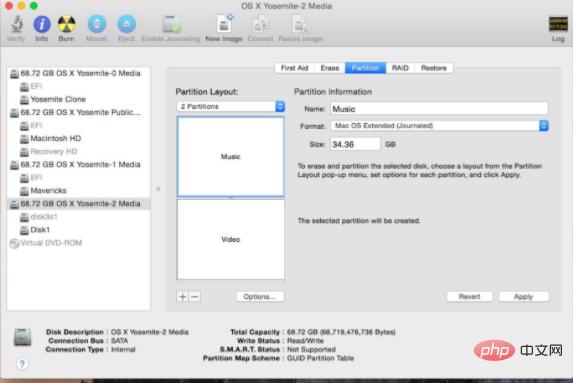
Ancienne version
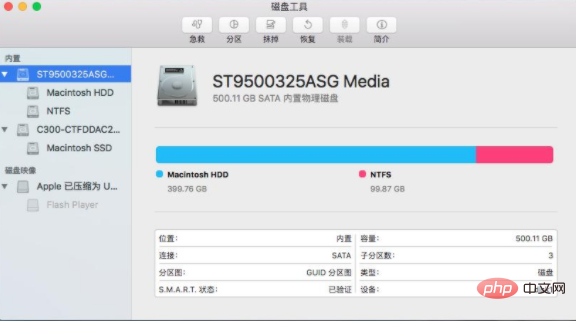
Nouvelle version
Oui Les utilisateurs de Mac ont créé une partition BootCamp pour installer Windows, mais après le partitionnement, ils ont estimé qu'il y avait trop peu d'espace et ne savaient pas comment le résoudre.
Dans des circonstances normales, vous pouvez suivre les étapes simples suivantes pour ajuster la taille de la partition sans sauvegarder les données de la partition système Mac ni effacer (reformater) la partition.
Rappel : avant d'essayer de redimensionner une partition de disque, assurez-vous de sauvegarder les données sur le disque pour éviter des pertes inutiles dues à une opération imprudente.
1. Démarrez « Applications-> Utilitaires (Autres)-> Utilitaire de disque »
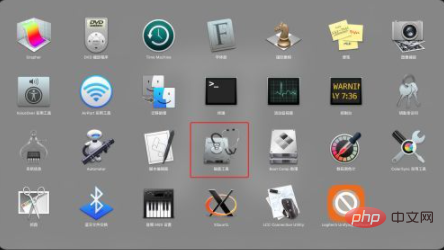
2. Sélectionnez « Utilitaire de disque » sur la gauche. Pour les disques dans la liste latérale, ne sélectionnez pas les partitions
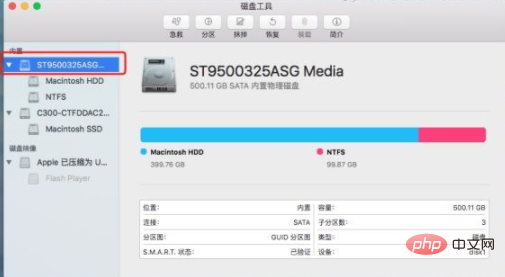
3. Cliquez sur le bouton « Partition » ; >4. Cliquez sur le bouton "-" pour supprimer la partition Windows, puis ajustez la taille de la "partition principale"
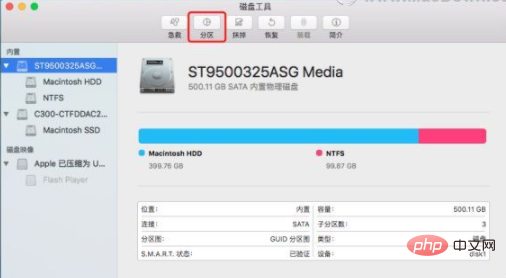
5. ) partition ;
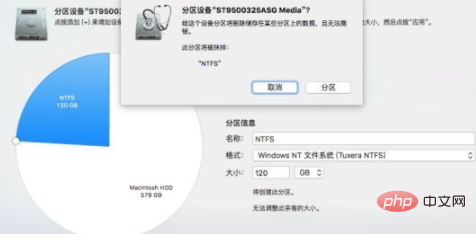
Attention : Le partitionnement de cet appareil supprimera les données stockées sur certaines partitions et ne pourra pas être annulé. Cette partition sera effacée : "NTFS"
Cliquez enfin sur le bouton "Partition" pour terminer l'ajustement de la taille de la partition. 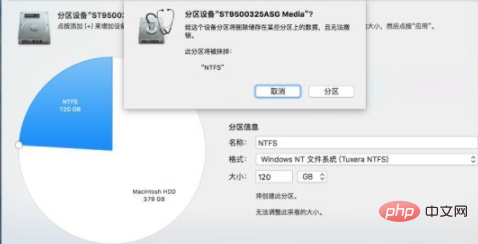
système macos
Ce qui précède est le contenu détaillé de. pour plus d'informations, suivez d'autres articles connexes sur le site Web de PHP en chinois!

Outils d'IA chauds

Undresser.AI Undress
Application basée sur l'IA pour créer des photos de nu réalistes

AI Clothes Remover
Outil d'IA en ligne pour supprimer les vêtements des photos.

Undress AI Tool
Images de déshabillage gratuites

Clothoff.io
Dissolvant de vêtements AI

Video Face Swap
Échangez les visages dans n'importe quelle vidéo sans effort grâce à notre outil d'échange de visage AI entièrement gratuit !

Article chaud

Outils chauds

Bloc-notes++7.3.1
Éditeur de code facile à utiliser et gratuit

SublimeText3 version chinoise
Version chinoise, très simple à utiliser

Envoyer Studio 13.0.1
Puissant environnement de développement intégré PHP

Dreamweaver CS6
Outils de développement Web visuel

SublimeText3 version Mac
Logiciel d'édition de code au niveau de Dieu (SublimeText3)

Sujets chauds
 Comment ouvrir un terminal pour macOS
Apr 12, 2025 pm 05:30 PM
Comment ouvrir un terminal pour macOS
Apr 12, 2025 pm 05:30 PM
Les cinq méthodes suivantes peuvent être utilisées pour ouvrir un terminal macOS: Utilisez la recherche de projecteurs via les dossiers d'application Utiliser LaunchPad pour utiliser le décalage des commandes de touches de raccourci U à travers les menus terminaux
 Comment supprimer plus que les noms de serveurs d'Apache
Apr 13, 2025 pm 01:09 PM
Comment supprimer plus que les noms de serveurs d'Apache
Apr 13, 2025 pm 01:09 PM
Pour supprimer une directive de nom de serveur supplémentaire d'Apache, vous pouvez prendre les étapes suivantes: Identifier et supprimer la directive supplémentaire de serveur. Redémarrez Apache pour que les modifications prennent effet. Vérifiez le fichier de configuration pour vérifier les modifications. Testez le serveur pour vous assurer que le problème est résolu.
 Comment afficher le nom du système de macOS
Apr 12, 2025 pm 05:24 PM
Comment afficher le nom du système de macOS
Apr 12, 2025 pm 05:24 PM
Comment afficher le nom du système dans MacOS: 1. Cliquez sur le menu Apple; 2. Sélectionnez "About Native"; 3. Le champ "Nom de l'appareil" affiché dans l'onglet "Présentation" est le nom du système. Utilisation du nom du système: identifiez Mac, paramètres réseau, ligne de commande, sauvegarde. Pour modifier le nom du système: 1. Accès sur la machine native; 2. Cliquez sur le champ "Nom"; 3. Entrez un nouveau nom; 4. Cliquez sur "Enregistrer".
 Comment enregistrer l'écran macOS
Apr 12, 2025 pm 05:33 PM
Comment enregistrer l'écran macOS
Apr 12, 2025 pm 05:33 PM
MacOS possède une application "Enregistrement d'écran" intégrée qui peut être utilisée pour enregistrer des vidéos d'écran. Étapes: 1. Démarrez l'application; 2. Sélectionnez la plage d'enregistrement (tout l'écran ou une application spécifique); 3. Activer / désactiver le microphone; 4. Cliquez sur le bouton "Enregistrer"; 5. Cliquez sur le bouton "Arrête" pour terminer. Enregistrez le fichier d'enregistrement au format .mov dans le dossier "Films".
 Comment redémarrer le serveur Apache
Apr 13, 2025 pm 01:12 PM
Comment redémarrer le serveur Apache
Apr 13, 2025 pm 01:12 PM
Pour redémarrer le serveur Apache, suivez ces étapes: Linux / MacOS: Exécutez Sudo SystemCTL Restart Apache2. Windows: Exécutez net stop apache2.4 puis net start apache2.4. Exécuter netstat -a | Findstr 80 pour vérifier l'état du serveur.
 Quelle configuration de l'ordinateur est requise pour VScode
Apr 15, 2025 pm 09:48 PM
Quelle configuration de l'ordinateur est requise pour VScode
Apr 15, 2025 pm 09:48 PM
Vs Code Système Exigences: Système d'exploitation: Windows 10 et supérieur, MacOS 10.12 et supérieur, processeur de distribution Linux: minimum 1,6 GHz, recommandé 2,0 GHz et au-dessus de la mémoire: minimum 512 Mo, recommandée 4 Go et plus d'espace de stockage: Minimum 250 Mo, recommandée 1 Go et plus d'autres exigences: connexion du réseau stable, xorg / wayland (Linux) recommandé et recommandée et plus
 Comment installer des polices pour macOS
Apr 12, 2025 pm 05:21 PM
Comment installer des polices pour macOS
Apr 12, 2025 pm 05:21 PM
Étapes pour installer des polices dans macOS: téléchargez le fichier de police à partir d'une source fiable. Utilisez le programme ou le terminal de l'aperçu de FONT pour l'installer dans le dossier System Font (la commande sudo est requise pour la partager par les utilisateurs). Vérifiez l'installation dans le livre de police. Sélectionnez la police installée à utiliser dans l'application.






